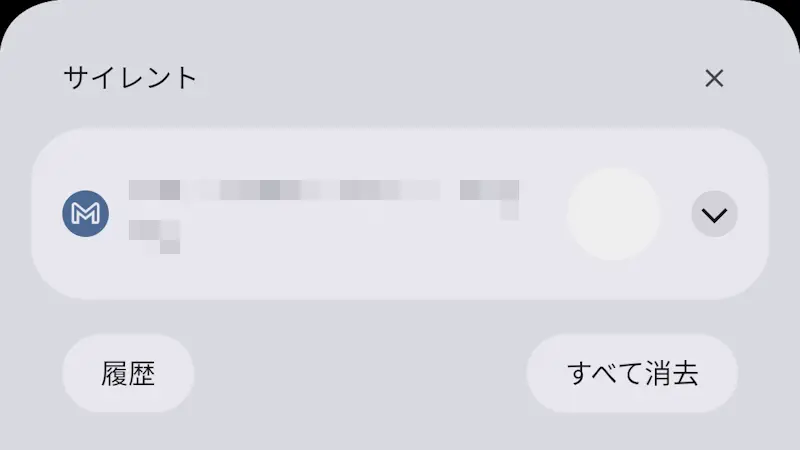Androidスマートフォンの【通知】は[ロック画面]や[通知領域]に[ステータスバー]と言った画面表示の他に[音]や[振動(バイブレーション)]によって知ることができますが、「リアルタイムに知る必要の無い通知」は[音]や[振動]をオフにして画面表示だけにできます。これを【サイレント通知】と呼びます。
サイレント通知とは?
常にインターネットへ接続されているスマートフォンは、メールの着信を始めとした「アプリからのお知らせ」が、ほぼリアルタイムに通知領域へ表示されるようになっています(これを通知と呼びます)。
「いち早く知りたい通知」もあれば「任意のタイミングで知りたい通知」もあり、後者のような通知は「音や振動の無い通知」に変更することができ、これをサイレント通知と呼びます。
また、[ロック画面][ステータスバー]のサイレント通知は非表示にすることもできます([通知領域]は表示されます)。
サイレント通知に切り替えるやり方
表示されている[通知]または[設定]から操作できます。
「通知」を操作する
- 通知領域より【対象の通知】を長押しします。
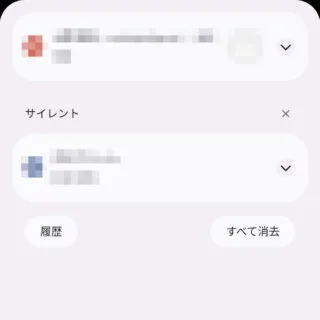
- 対象の通知より【サイレント】を選択します。
元に戻す場合は【デフォルト】をタップします。
「設定」を操作する
- 設定より【通知】をタップします。

- 通知より【アプリの通知】をタップします。
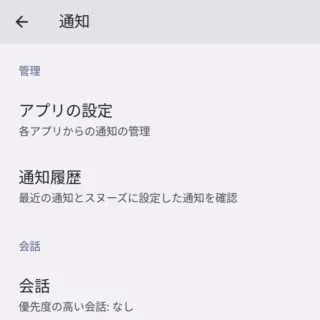
- アプリの通知より【(対象のアプリ名)|】をタップします。
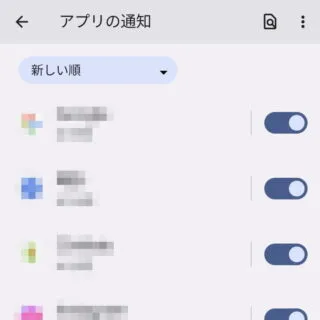
- 対象アプリより【(対象の通知名)|】をタップします。
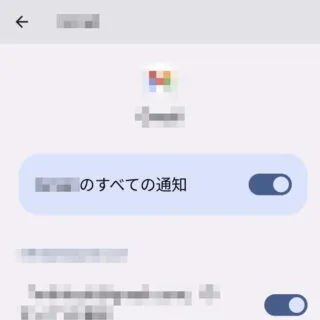
- 対象の通知より【サイレント】をタップします。
元に戻す場合は【デフォルト】をタップします。
サイレント通知に切り替えるやり方は以上です。
サイレント通知を確認するやり方
- ロック画面
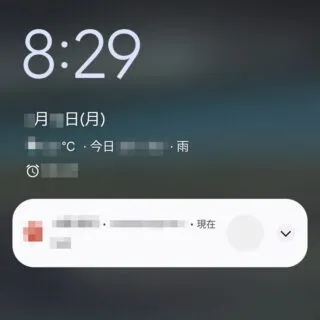
- 通知領域
デフォルトの通知とは分けて[サイレント]に表示されます。
サイレント通知を確認するやり方は以上です。
サイレント通知を非表示にするやり方
[通知領域]の通知は非表示にできません。
ロック画面
- 設定の[通知]より【ロック画面上の通知】をタップします。
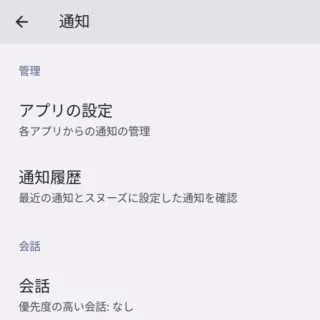
- ロック画面上の通知より【サイレントの会話と通知を非表示にする】を選択します。
元に戻す場合は【デフォルトとサイレントの会話と通知を表示する】を選択します。また、会話とはバブルを指します。
ステータスバー
サイレント通知を非表示にするやり方は以上です。